Heim >Software-Tutorial >mobile Applikation >So senden Sie Pendlereinstellungen an den Desktop in Amap_So senden Sie Pendlereinstellungen an den Desktop in Amap
So senden Sie Pendlereinstellungen an den Desktop in Amap_So senden Sie Pendlereinstellungen an den Desktop in Amap
- 王林nach vorne
- 2024-04-01 14:01:221307Durchsuche
Der PHP-Editor Yuzai gibt Ihnen einen praktischen Tipp zu Amap, nämlich wie Sie die Pendeleinstellungen von Amap an den Desktop senden. Mit dieser Funktion können Benutzer ihre Pendlerrouten bequem und schnell überprüfen und vermeiden so den mühsamen Vorgang, häufig die mobile APP zu öffnen. Als nächstes stellen wir Ihnen im Detail vor, wie Sie es einrichten, damit Sie Ihre Pendlerroute in einem Schritt zurücklegen und problemlos und problemlos reisen können.
1. Öffnen Sie zunächst die Amap-Karte und wählen Sie in der oberen rechten Ecke Einstellungen aus.
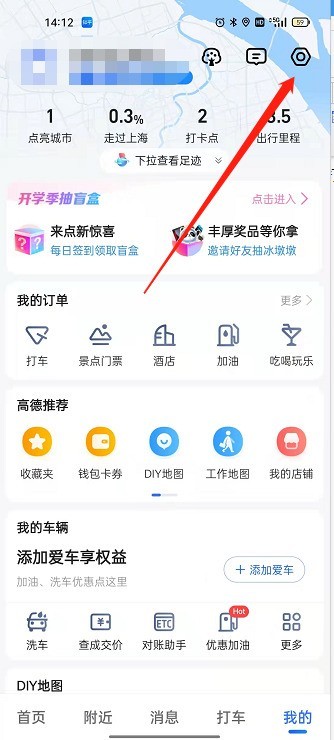
2. Wählen Sie dann [Pendlereinstellungen].
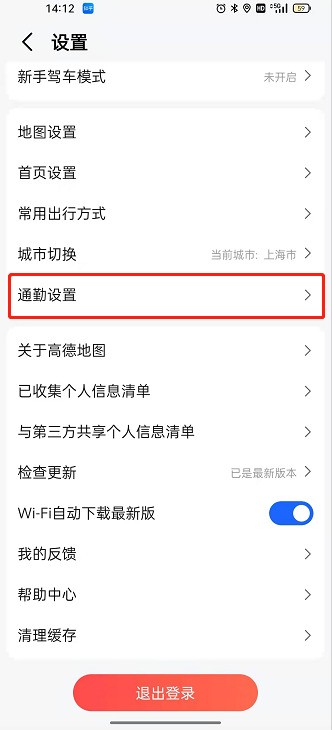
3. Wählen Sie abschließend [Zur Desktop-Verknüpfung hinzufügen], um die Einstellungen abzuschließen.
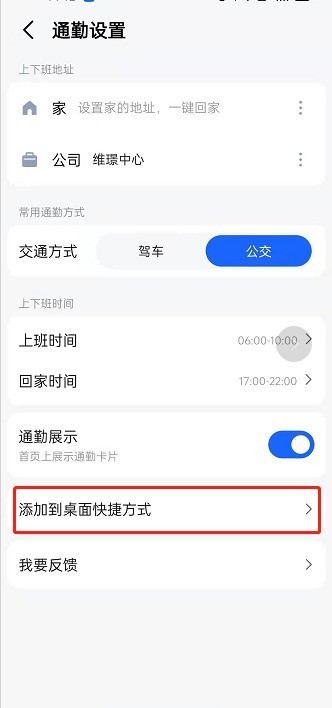
Das obige ist der detaillierte Inhalt vonSo senden Sie Pendlereinstellungen an den Desktop in Amap_So senden Sie Pendlereinstellungen an den Desktop in Amap. Für weitere Informationen folgen Sie bitte anderen verwandten Artikeln auf der PHP chinesischen Website!
In Verbindung stehende Artikel
Mehr sehen- So verwenden Sie das Koa-Framework im Knoten, um die Gaode-Kartenschnittstelle aufzurufen
- Interpretation der Amap-API-Dokumentation: Java-Code zur Implementierung der Bus-Online-Statusabfrage
- So verwenden Sie PHP, um Amap auf einer Webseite anzuzeigen
- Eine Pflichtlektüre für Java-Entwickler: So erhalten Sie Daten zu Verwaltungsbezirksgrenzen für die Abfrage von Verwaltungsbezirken auf Amap

